IOMEGA SCREENPLAY MX User Manual
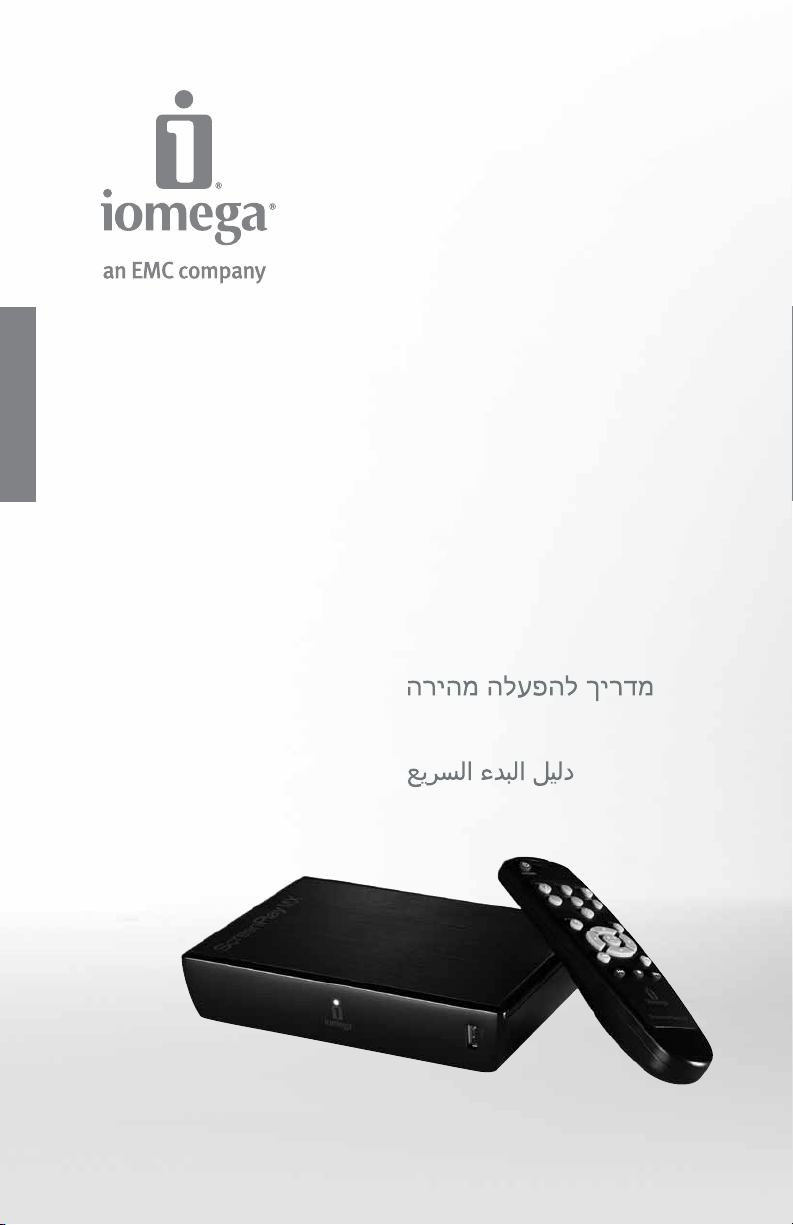
Quick Start Guide
Guide de démarrage rapide
Schnellstart-Handbuch
Guida di installazione rapida
Guía de instrucciones rápidas
Guia de uso rápido
Snel aan de slag
Snabbstartguide
Introduktion
Hurtigreferanse
Pikaopas
Gyors útmutató
Stručná příručka
Wprowadzenie
Краткое руководство по началу работы
Οδηγός γρήγορης εκκίνησης
Hızlı Başlama Kılavuzu
ScreenPlay
™
MX
Multimedia Player
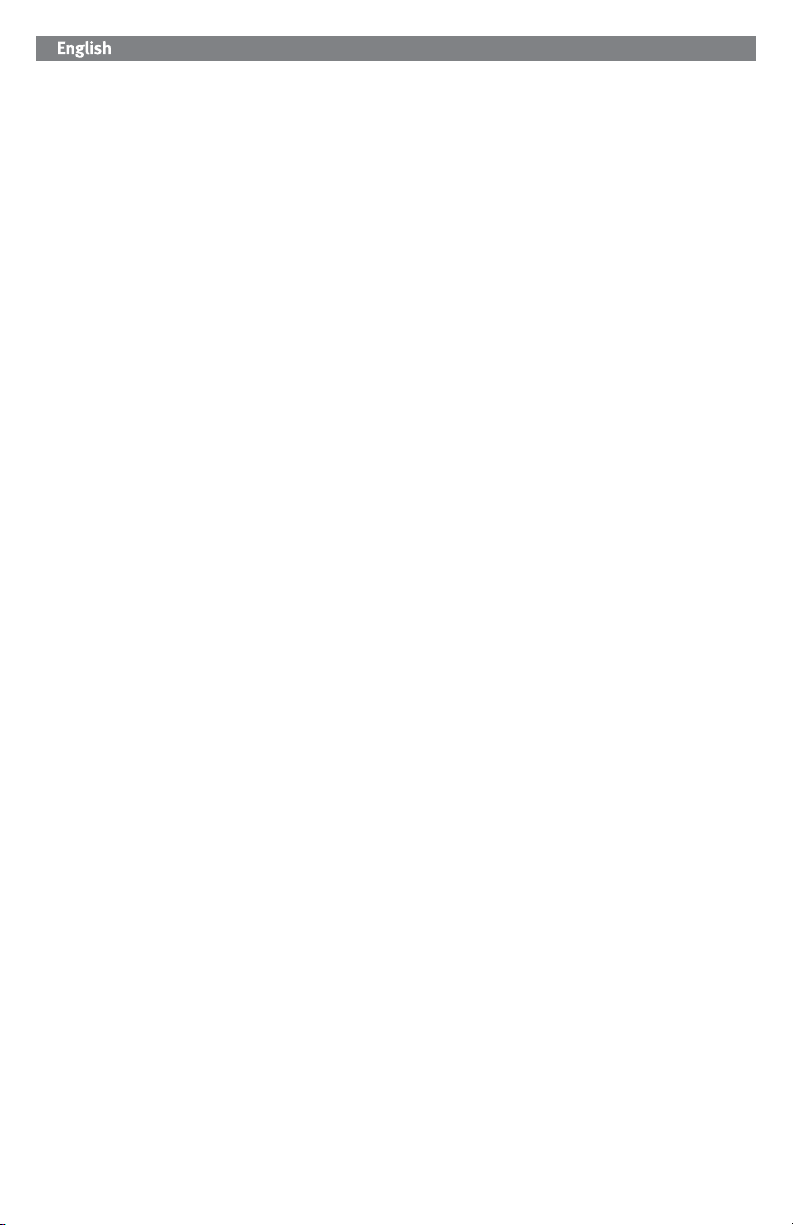
2
Getting Started
Your ScreenPlay MX Multimedia Player is easy to use. Here’s what you need to do to get started:
A. Connect the ScreenPlay MX to your computer to transfer files and organize your multimedia library.
B. Turn off power to the ScreenPlay MX, then disconnect it from your computer and connect to your TV.
NOTE: Do not connect the ScreenPlay MX to a computer and a TV set at the same time. If the ScreenPlay MX is
powered on with both connected, USB will boot first and the TV interface will show only the boot screen. If you
connect both while the ScreenPlay MX is powered up, the second connection will not be recognized.
C. Activate the ScreenPlay MX and play your media files on the TV. See detailed instructions below.
Loading Media Files to the ScreenPlay MX
1. Connect the included USB cable to the USB port on the back of the ScreenPlay MX (marked with the USB symbol).
NOTE: The USB connector on the front of the ScreenPlay MX is a USB host port that allows you to connect a
USB device, such as a camera, flash drive, or external hard drive, to the ScreenPlay MX when it’s connected to
a TV. See the online user’s manual for more information on using the USB host port.
2. Connect the other end of the USB cable to a USB port on your computer.
3. Connect the power supply to the ScreenPlay MX and an uninterruptible power supply (UPS) or power outlet.
4. Press the power button on the back of the ScreenPlay MX to turn it on.
5. Copy and paste files to the ScreenPlay MX just as you would with any other drive on your computer.
a. Use My Computer or Windows Explorer to create folders and subfolders on the ScreenPlay MX that will
make it easy to locate your videos, music, and photos.
b. Copy and paste media files from your computer to the folders you’ve created on your ScreenPlay MX.
c. See the online User’s Manual for more suggestions on organizing your multimedia library.
6. Use the safe removal procedure for your operating system to unmount the ScreenPlay MX.
7. Turn off power on the ScreenPlay MX, then disconnect it from your computer.
Playing Media Files on Your TV
1. Connect the ScreenPlay MX to your TV.
• For best HD performance, use an HDMI cable to connect to an HDTV (cable not included).
• You can also connect the ScreenPlay MX using the composite AV cable (yellow, red, and white connectors)
to connect video and RCA audio by matching the jack colors on the TV.
• See the online User’s Manual for other connection options (component video, coaxial audio).
2. Connect the power supply to the ScreenPlay MX and an uninterruptible power supply (UPS) or power outlet.
3. Press the power button on the back of the ScreenPlay MX to turn it on.
4. Turn on your TV and change the input setting as needed to receive input from the ScreenPlay MX.
5. Press the STANDBY button on the remote control to activate the ScreenPlay MX for playback. During activation,
the indicator light will blink brightly for several seconds, then glow steadily.
6. When the ScreenPlay MX menu appears on the TV screen, use the arrow keys and ENTER on the remote control
to navigate to the file you want to play.
7. When you’ve selected the file you want, press the ENTER key on the remote control to start playing the file.
Refer to the online user’s manual for more information on using the ScreenPlay MX.
Troubleshooting
TV screen rolls or does not display normally
Press and release the TV SYS key on the remote control and wait a few seconds for the television to adjust to the
setting change. Repeat until the screen displays normally. This process toggles the video ouput setting on the
ScreenPlay MX. When connected to HDMI, it also toggles the TV screen resolution.
NOTE: The TV SYS key functions only when the ScreenPlay MX first boots up and is disabled after you start browsing
the ScreenPlay TV interface. If the TV SYS key is disabled, you can select SETUP: VIDEO from the TV interface to
change the video output setting or TV screen resolution.

3
ScreenPlay MX does not respond to the remote control
• Make sure you are pointing the remote control directly at the front of the ScreenPlay MX player.
• Make sure the ScreenPlay MX is receiving power. The indicator light on the front of the player should be on.
• Activate the ScreenPlay MX by pressing the STANDBY button on the remote control.
• Make sure the batteries in the remote control are good. If needed, install two fresh AAA batteries. Make sure
the batteries are oriented correctly.
For additional troubleshooting help, visit the support area on www.iomega.com.
Open Source Software
The software included in this product contains copyrighted software that is licensed under open source agreements.
Components of this software covered under GPL or other open source licenses are fully documented as to license and
redistribution requirements in the ReadMe file provided with the software. A copy of this ReadMe may, at Iomega’s
discretion and subject to change at any time, be available on Iomega’s Support and Download site at www.iomega.
com/support. You may download the corresponding source code (when source code distribution is required) from
the Iomega web site at www.iomega.com/support. To locate the download page for open source code, select your
Iomega product and your operating system. Scroll down the page to the search field and enter “open source.”
In addition, you can also obtain a copy of the applicable open source code on CD by sending a money order or
check for $10 to: Iomega Corporation, ATTN: Source Code, 4059 South 1900 West, Roy, UT 84067 USA
Please include the model name for your ScreenPlay product with the request.
Complete User's Manual
A complete user’s manual in HTML format is available on the support area on www.iomega.com. The manual
includes additional information on installation, setup options, troubleshooting, and using the ScreenPlay MX
player and remote control. You can view the manual online or download it to your computer. The manual is available
in English, French, German, Italian, Spanish, Portuguese, Dutch, Russian, and Chinese Simplified.
Prise en main
Votre lecteur multimédia ScreenPlay MX est facile à utiliser. Voici comment procéder pour la prise en main :
A. Connectez le ScreenPlay MX à l’ordinateur pour transférer les fichiers et organiser votre bibliothèque
multimédia.
B. Mettez le ScreenPlay MX hors tension, déconnectez-le de l’ordinateur et connectez-le au téléviseur.
REMARQUE : ne connectez pas le ScreenPlay MX à l’ordinateur et au téléviseur en même temps. Si le
ScreenPlay MX est sous tension et connecté aux deux, USB démarre en premier et l’interface du téléviseur
affiche uniquement l’écran de démarrage. La seconde connexion n’est alors pas reconnue.
C. Activez le ScreenPlay MX et diffusez vos fichiers multimédia sur le téléviseur. Reportez-vous aux instructions
détaillées ci-dessous.
Chargement de fichiers multimédia sur le ScreenPlay MX
1. Connectez le câble USB inclus au port USB à l’arrière du ScreenPlay MX (signalé par le symbole USB).
REMARQUE : le connecteur USB à l’avant du ScreenPlay MX est un port USB hôte qui vous permet de connecter
un périphérique USB, comme un appareil photo, un lecteur flash ou un disque dur externe, au ScreenPlay MX
lorsque celui-ci est connecté à un téléviseur. Consultez le guide de l’utilisateur en ligne pour obtenir de plus
amples informations sur l’utilisation du port USB hôte.
2. Connectez l’autre extrémité du câble USB à un port USB sur votre ordinateur.
3. Connectez l’alimentation au ScreenPlay MX et à un onduleur (UPS) ou à une prise secteur.
4. Appuyez sur le bouton d’alimentation situé à l’arrière du ScreenPlay MX pour l’allumer.
5. Copiez et collez les fichiers vers le ScreenPlay MX comme vous le feriez avec tout autre périphérique relié à
votre ordinateur.
a. Utilisez le Poste de travail ou l’Explorateur Windows pour créer des dossiers et des sous-dossiers sur le
ScreenPlay MX, ce qui vous permettra de localiser facilement vos vidéos, votre musique et vos photos.
b. Copiez et collez des fichiers multimédia de votre ordinateur dans les dossiers créés sur le ScreenPlay MX.
c. Consultez le guide de l’utilisateur en ligne pour obtenir des suggestions supplémentaires sur
l’organisation de votre bibliothèque multimédia.
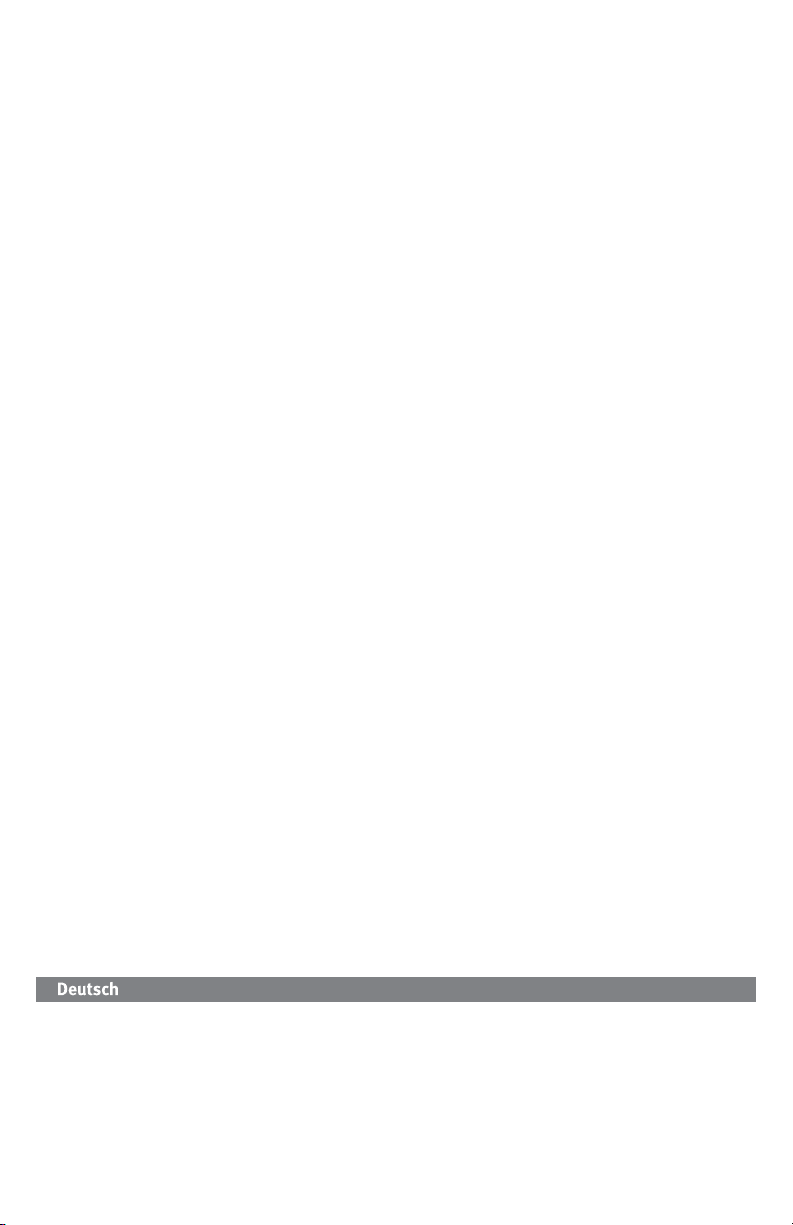
4
6. Utilisez la procédure de retrait sécurisé de votre système d’exploitation pour déconnecter le ScreenPlay MX.
7. Eteignez l’alimentation du ScreenPlay MX, puis déconnectez-le de l’ordinateur.
Lecture de fichiers multimédia sur votre téléviseur
1. Connectez le ScreenPlay MX à votre téléviseur.
• Pour obtenir de meilleures performances du disque dur, utilisez un câble HDMI pour le connecter à HDTV
(câble non inclus).
• Vous pouvez connecter le ScreenPlay MX avec le câble AV composite (connecteurs jaune, rouge et blanc)
pour connecter le câble vidéo et audio RCA en faisant correspondre les couleurs des prises sur le téléviseur.
• Consultez le guide de l’utilisateur en ligne pour connaître les autres options de connexion (vidéo
composant, audio coaxial).
2. Connectez l’alimentation au ScreenPlay MX et à un onduleur (UPS) ou à une prise secteur.
3. Appuyez sur le bouton d’alimentation situé à l’arrière du ScreenPlay MX pour l’allumer.
4. Allumez le téléviseur et basculez sur le canal d’entrée approprié pour recevoir l’entrée du ScreenPlay MX.
5. Appuyez sur le bouton STANDBY (Veille) de la télécommande pour activer le ScreenPlay MX pour la lecture. Au
cours de l’activation, le voyant clignote fortement pendant quelques secondes, puis il reste fixe.
6. Lorsque le menu ScreenPlay MX s’affiche sur l’écran du téléviseur, utilisez les touches fléchées et la touche
ENTER (Entrée) de la télécommande pour naviguer vers le fichier à lire.
7. Une fois le fichier requis sélectionné, appuyez sur la touche ENTER (Entrée) de la télécommande pour lancer
la lecture du fichier. Consultez le guide de l’utilisateur en ligne pour obtenir de plus amples informations sur
l’utilisation du ScreenPlay MX.
Dépannage
L’écran du téléviseur défile ou n’affiche pas normalement
Appuyez sur la touche TV SYS de la télécommande et patientez quelques secondes pour que la modification du
paramètre s’applique sur le téléviseur. Répétez l’opération jusqu’à ce que l’affichage à l’écran soit normal. Cela
processus modifie le paramètre de sortie vidéo du ScreenPlay MX. Lorsque le périphérique est connecté à HDMI,
cela modifie également la résolution de l’écran du téléviseur.
REMARQUE : le bouton TV SYS fonctionne uniquement lorsque le ScreenPlay MX s’amorce ; il se désactive après
que vous avez commencé à explorer l’interface TV du ScreenPlay. Si la touche TV SYS est désactivée, sélectionnez
CONFIGURATION : VIDEO sur l’interface TV pour modifier le paramètre de sortie vidéo ou la résolution de l’écran.
ScreenPlay MX ne répond pas à la télécommande
• Veillez à diriger la télécommande directement vers l’avant du ScreenPlay MX.
• Assurez-vous que le ScreenPlay MX est sous tension. Le voyant à l’avant du lecteur doit être allumé.
• Activez le ScreenPlay MX en appuyant sur le bouton STANDBY (Veille) de la télécommande.
• Assurez-vous que les piles de la télécommande fonctionnent encore. Si nécessaire, insérez deux piles AAA
neuves. Assurez-vous que la polarité des piles est respectée.
Pour obtenir une aide supplémentaire au dépannage, visitez la zone d’assistance du site www.iomega.com.
Guide complet de l’utilisateur
Un guide complet de l’utilisateur est disponible au format HTML dans la zone d’assistance du site
www.iomega.com. Le guide contient des informations supplémentaires sur l’installation, les options de
configuration, le dépannage et l’utilisation du ScreenPlay MX et de la télécommande. Vous pouvez consulter le
guide en ligne ou le télécharger sur votre ordinateur. Le guide est disponible en anglais, français, allemand, italien,
espagnol, portugais, néerlandais, russe et chinois simplifié.
Erste Schritte
Ihr ScreenPlay MX Multimedia-Player ist einfach zu bedienen. So legen Sie los:
A. Schließen Sie das ScreenPlay MX an Ihren Computer an, um Dateien zu übertragen und Ihre Multimedia-
Bibliothek zu organisieren.
B. Schalten Sie das ScreenPlay MX aus, trennen Sie es von Ihrem Computer und schließen Sie es an Ihr TV-Gerät an.
HINWEIS: Das ScreenPlay MX darf nicht gleichzeitig am Computer und am Fernseher angeschlossen sein. Wenn

5
das ScreenPlay MX an beide Geräte angeschlossen ist und eingeschaltet wird, wird USB zuerst gestartet und
die TV-Oberfläche zeigt nur den Startbildschirm. Wenn Sie beide Geräte anschließen, während das ScreenPlay
MX eingeschaltet ist, wird die zweite Verbindung nicht erkannt.
C. Aktivieren Sie das ScreenPlay MX und geben Sie Ihre Mediendateien auf dem TV-Gerät wieder. Detaillierte
Anweisungen hierzu finden Sie weiter unten.
Mediendateien auf den ScreenPlay MX laden
1. Schließen Sie das mitgelieferte USB-Kabel am USB-Anschluss auf der Rückseite des ScreenPlay MX an (durch
das USB-Symbol gekennzeichnet).
HINWEIS: Der auf der Vorderseite des ScreenPlay MX befindliche USB-Anschluss ist ein USB-Hostanschluss,
über den Sie USB-Geräte wie Kamera, Flash-Laufwerk oder eine externe Festplatte an den ScreenPlay MX
anschließen können, während er an ein TV-Gerät angeschlossen ist. Weitere Informationen zur Verwendung
des USB-Hostanschlusses finden Sie im Online-Benutzerhandbuch.
2. Verbinden Sie das andere Ende des USB-Kabels mit einem USB-Anschluss Ihres Computers.
3. Verbinden Sie das Netzteil mit dem ScreenPlay MX und schließen Sie dieses an eine USV (unterbrechungsfreie
Spannungsversorgung) oder Steckdose an.
4. Betätigen Sie den Netzschalter an der Rückseite, um den ScreenPlay MX einzuschalten.
5. Kopieren Sie Dateien genauso leicht auf den ScreenPlay MX, wie Sie dies bei jedem anderen Laufwerk Ihres
Computers machen.
a. Verwenden Sie den Arbeitsplatz oder den Windows Explorer, um auf dem ScreenPlay MX Ordner und
Unterordner zu erstellen, die Ihnen das Auffinden Ihrer Videos, Musikdateien und Fotos erleichtern.
b. Kopieren Sie die auf Ihrem Computer vorhandenen Dateien und fügen Sie sie in die Ordner ein, die Sie auf
Ihrem ScreenPlay MX erstellt haben.
c. Weitere Tipps zur Organisation Ihrer Multimediabibliothek finden Sie im Online-Benutzerhandbuch.
6. Verwenden Sie die Option Ihres Betriebssystems zum sicheren Entfernen der Hardware, um die Bereitstellung
des ScreenPlay MX aufzuheben.
7. Schalten Sie anschließend den ScreenPlay MX aus und trennen Sie ihn vom Computer.
Wiedergabe von Mediendateien auf Ihrem Fernseher
1. Verbinden Sie den ScreenPlay MX mit Ihrem Fernseher.
• Die beste HD-Leistung erzielen Sie, wenn Sie ein HDMI-Kabel an ein HDTV-Gerät anschließen (Kabel nicht
im Lieferumfang enthalten).
• Sie können den ScreenPlay MX auch mit dem Composite-AV-Kabel (Anschlüsse gelb, rot und weiß) an die
farblich entsprechenden Video- und RCA-Audiobuchsen Ihres Fernsehers anschließen.
• Im Online-Benutzerhandbuch finden Sie weitere Anschlussmöglichkeiten (Komponenten-Video, Koaxial-
Audio).
2. Verbinden Sie das Netzteil mit dem ScreenPlay MX und schließen Sie dieses an eine USV (unterbrechungsfreie
Spannungsversorgung) oder Steckdose an.
3. Betätigen Sie den Netzschalter an der Rückseite, um den ScreenPlay MX einzuschalten.
4. Schalten Sie den Fernseher ein und ändern Sie die Eingangseinstellungen für den Signalempfang vom
ScreenPlay MX.
5. Drücken Sie die Taste STANDBY auf der Fernbedienung, um die Wiedergabe vom ScreenPlay MX zu aktivieren.
Während der Aktivierung blinkt das Kontrolllämpchen mehrere Sekunden lang und leuchtet anschließend
stetig.
6. Wenn das ScreenPlay MX-Menü auf dem Fernsehbildschirm angezeigt wird, können Sie mit den Pfeiltasten und
der ENTER-Taste der Fernbedienung zu der Datei navigieren, die Sie abspielen möchten.
7. Nachdem Sie die gewünschte Datei ausgewählt haben, drücken Sie die ENTER-Taste auf der Fernbedienung,
um die Wiedergabe der Datei zu starten. Weitere Informationen zur Verwendung von ScreenPlay MX finden Sie
im Online-Benutzerhandbuch.
Fehlerbehebung
Der TV-Bildschirm hat Querstreifen oder zeigt kein korrektes Bild an
Drücken Sie kurz die Taste TV SYS auf der Fernbedienung und warten Sie einige Sekunden, bis sich der TV an die
geänderte Einstellung angepasst hat. Wiederholen Sie den Vorgang, bis der Bildschirm normal angezeigt wird.
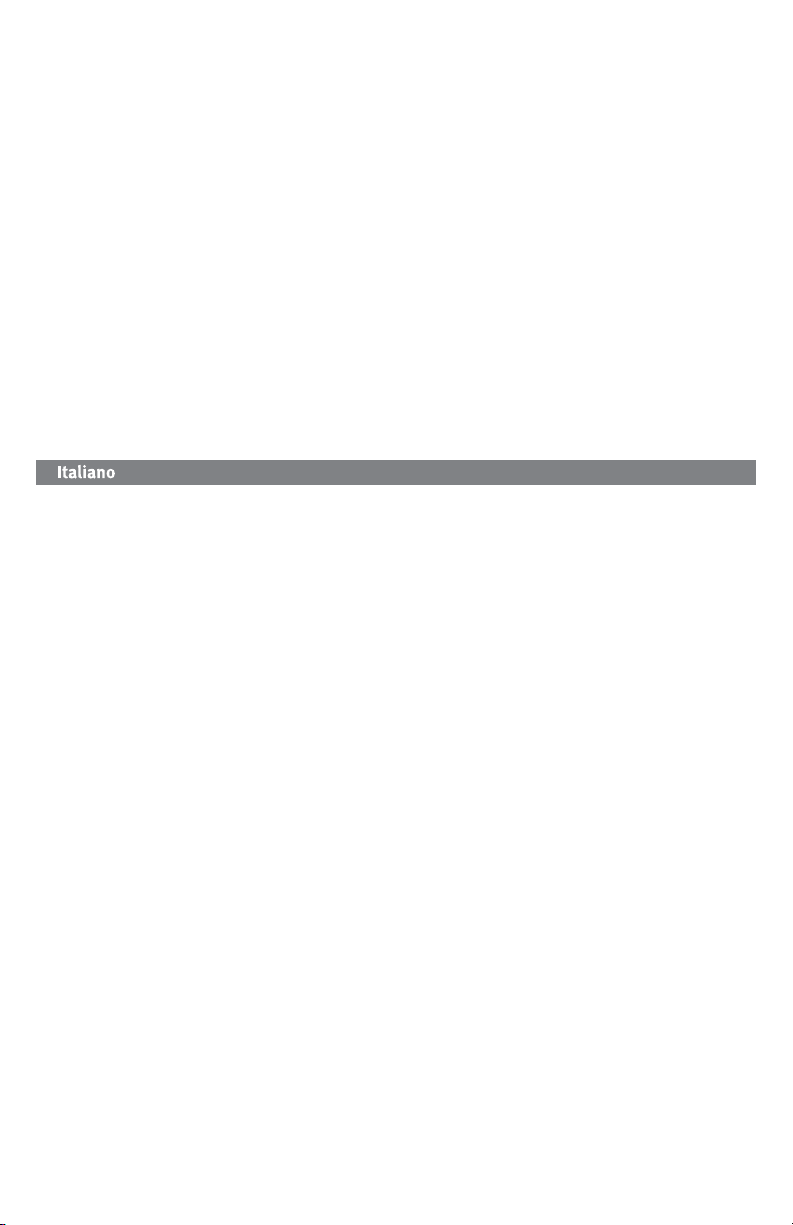
6
Durch diesen Vorgang wird die Bildausgabe-Einstellung des ScreenPlay MX umgeschaltet. Wenn der Bildschirm an
den HDMI-Anschluss angeschlossen ist, wird dabei auch die Auflösung des TV-Bildschirms umgeschaltet.
HINWEIS: Die Taste TV SYS funktioniert nur, wenn der ScreenPlay MX zunächst gestartet und anschließend beim
Navigieren in der ScreenPlay TV-Oberfläche deaktiviert wird. Wenn die Taste TV SYS deaktiviert ist, können Sie SETUP:
VIDEO in der TV-Oberfläche wählen, um die Bildausgabe-Einstellung oder die TV-Bildschirmauflösung zu ändern.
ScreenPlay MX reagiert nicht auf die Fernbedienung
• Stellen Sie sicher, dass die Fernbedienung direkt auf die Vorderseite des ScreenPlay MX-Players gerichtet ist.
• Stellen Sie sicher, dass das ScreenPlay MX mit Strom versorgt wird. Das Kontrolllämpchen auf der Vorderseite
des Players sollte leuchten.
• Aktivieren Sie den ScreenPlay MX durch Drücken der STANDBY-Taste der Fernbedienung.
• Prüfen Sie die Batterien der Fernbedienung. Legen Sie ggf. zwei neue AAA-Batterien ein. Prüfen Sie, ob die
Batterien richtig herum eingelegt sind.
Weitere Hinweise zur Fehlerbehebung finden Sie im Supportbereich unter www.iomega.com.
Benutzerhandbuch (vollständig)
Im Supportbereich unter www.iomega.com steht Ihnen ein vollständiges Benutzerhandbuch im HTML-Format zur
Verfügung. Das Handbuch enthält zusätzliche Information zur Installation, den Einstellungen, der Fehlerbehebung
und der Verwendung des ScreenPlay MX-Players und der Fernbedienung. Sie können das Handbuch online
anzeigen oder auf Ihren Computer herunterladen. Dieses Handbuch ist auf Englisch, Französisch, Deutsch,
Italienisch, Spanisch, Portugiesisch, Holländisch, Russisch und Chinesisch (vereinfacht) verfügbar.
Introduzione
Il lettore ScreenPlay MX Multimedia è semplice da utilizzare. Per iniziare:
A. Connettere l’unità ScreenPlay MX al computer per trasferire i file e organizzare la propria libreria multimediale.
B. Spegnere l’unità ScreenPlay MX, quindi scollegarla dal computer e connetterla al televisore.
NOTA: non connettere l’unità ScreenPlay MX a un computer e a un televisore contemporaneamente. Se l’unità
ScreenPlay MX è accesa e connessa a entrambi i dispositivi, si avvierà per primo il collegamento USB, mentre
sull’interfaccia del televisore verrà visualizzata soltanto la schermata di avvio. Se si effettuano entrambi i
collegamenti mentre l’unità ScreenPlay MX è accesa, la seconda connessione non verrà riconosciuta.
C. Attivare l’unità ScreenPlay MX e riprodurre i file multimediali sul televisore. Vedere le istruzioni dettagliate
riportate di seguito.
Caricamento di file multimediali su ScreenPlay MX
1. Collegare il cavo USB fornito in dotazione alla porta USB sul retro dell’unità ScreenPlay MX (in corrispondenza
del simbolo USB).
NOTA: il connettore USB situato sulla parte anteriore di ScreenPlay MX è una porta host USB che consente di
connettere un dispositivo USB, come una macchina fotografica, un’unità flash o un’unità disco rigido esterna,
a ScreenPlay MX quando è connesso al televisore. Consultare il manuale dell’utente disponibile online per
ulteriori informazioni sull’utilizzo della porta host USB.
2. Collegare l’estremità opposta del cavo USB a una porta USB sul computer.
3. Collegare l’alimentatore all’unità ScreenPlay MX a un gruppo di continuità (UPS) o a una presa di corrente.
4. Premere il pulsante di accensione sul retro dell’unità ScreenPlay MX per accenderla.
5. Copiare e incollare i file su ScreenPlay MX proprio come si farebbe con una qualsiasi unità del computer.
a. Utilizzare Risorse del computer o Esplora risorse per creare cartelle e sottocartelle sull’unità
ScreenPlay MX e poter organizzare in modo semplice e veloce video, musica e foto.
b. Copiare e incollare file multimediali dal computer alle cartelle create su ScreenPlay MX.
c. Consultare il manuale dell’utente disponibile online per ulteriori suggerimenti sull’organizzazione della
libreria multimediale.
6. Quando si scollega l’unità ScreenPlay MX dal computer, utilizzare la procedura di rimozione sicura per il
sistema operativo.
7. Spegnere l’unità ScreenPlay MX, quindi disconnetterla dal computer.

7
Riproduzione di file multimediali sul televisore
1. Collegare l’unità ScreenPlay MX al televisore.
• Per ottenere le massime prestazioni dal disco rigido, utilizzare un cavo HDMI per effettuare il collegamento
all’HDTV (cavo non in dotazione).
• È anche possibile collegare l’unità ScreenPlay MX utilizzando il cavo AV composito (connettori gialli, rossi
e bianchi) per collegare video e audio RCA, accoppiando i colori del jack sul televisore.
• Consultare il manuale dell’utente per ulteriori opzioni di connessione (video a componenti, audio coassiale).
2. Collegare l’alimentatore all’unità ScreenPlay MX a un gruppo di continuità (UPS) o a una presa di corrente.
3. Premere il pulsante di accensione sul retro dell’unità ScreenPlay MX per accenderla.
4. Accendere il televisore e modificare le impostazioni di ingresso secondo necessità per ricevere l’input
dall’unità ScreenPlay MX.
5. Premere il pulsante STANDBY sul telecomando per attivare la riproduzione di ScreenPlay MX. Durante
l’attivazione, l’indicatore luminoso lampeggia intensamente per alcuni secondi e poi rimane acceso e fisso.
6. Quando il menu dell’unità ScreenPlay MX viene visualizzato sullo schermo del televisore, utilizzare i tasti
freccia e premere ENTER sul telecomando per selezionare il file che si desidera riprodurre.
7. Una volta selezionato il file desiderato, premere il tasto ENTER sul telecomando per avviare la riproduzione
del file. Fare riferimento al manuale dell’utente disponibile online per ulteriori informazioni sull’utilizzo di
ScreenPlay MX.
Risoluzione dei problemi
Lo schermo del televisore sfarfalla o non visualizza correttamente le immagini
Premere e rilasciare il tasto TV SYS sul telecomando e aspettare per qualche secondo che il televisore applichi le
modifiche nelle impostazioni. Ripetere l’operazione fino a che la schermata sul televisore non viene visualizzata
normalmente. Questo processo permette di intervenire sull’impostazione dell’output video dell’unità ScreenPlay
MX. Se il dispositivo è collegato a HDMI, consente inoltre di regolare la risoluzione dello schermo.
NOTA: il tasto TV SYS funziona solo quando l’unità ScreenPlay MX viene avviata per la prima volta e viene disattivato
quando si inizia a navigare nell’interfaccia di ScreenPlay TV. Se il tasto TV SYS è disattivato, è possibile selezionare
le impostazioni video dall’interfaccia TV interface per modificare l’impostazione dell’output video o la risoluzione
dello schermo TV.
L’unità ScreenPlay MX non risponde al telecomando
• Assicurarsi di direzionare il telecomando direttamente verso la parte anteriore dell’unità ScreenPlay MX.
• Assicurarsi che l’unità ScreenPlay MX sia alimentata. L’indicatore luminoso situato sulla parte anteriore del
lettore deve essere acceso.
• Attivare l’unità ScreenPlay MX premendo il pulsante STANDBY del telecomando.
• Assicurarsi che le batterie nel telecomando siano cariche. Se necessario, inserire due nuove batterie AAA.
• Assicurarsi che le batterie siano disposte in modo corretto
Per ulteriori informazioni sulla risoluzione dei problemi, visitare l’area di assistenza del sito Web www.iomega.com.
Manuale completo dell’utente
Nell’area supporto tecnico del sito Web www.iomega.com è disponibile il manuale completo dell’utente in formato
HTML. Il manuale comprende ulteriori informazioni sui seguenti temi: installazione, opzioni di configurazione,
risoluzione di problemi e utilizzo del lettore ScreenPlay MX e del telecomando. È possibile visualizzare il manuale
online oppure scaricarlo dal computer. Il manuale è disponibile nelle seguenti lingue: inglese, francese, tedesco,
italiano, spagnolo, portoghese, olandese, russo e cinese semplificato.
Introducción
Su reproductor multimedia ScreenPlay MX es fácil de utilizar. A continuación se detalla lo que necesita para
empezar a utilizar su reproductor:
A. Connettere l’unità ScreenPlay MX al computer per trasferire i file e organizzare la propria libreria multimediale.
B. Spegnere l’unità ScreenPlay MX, quindi scollegarla dal computer e connetterla al televisore.
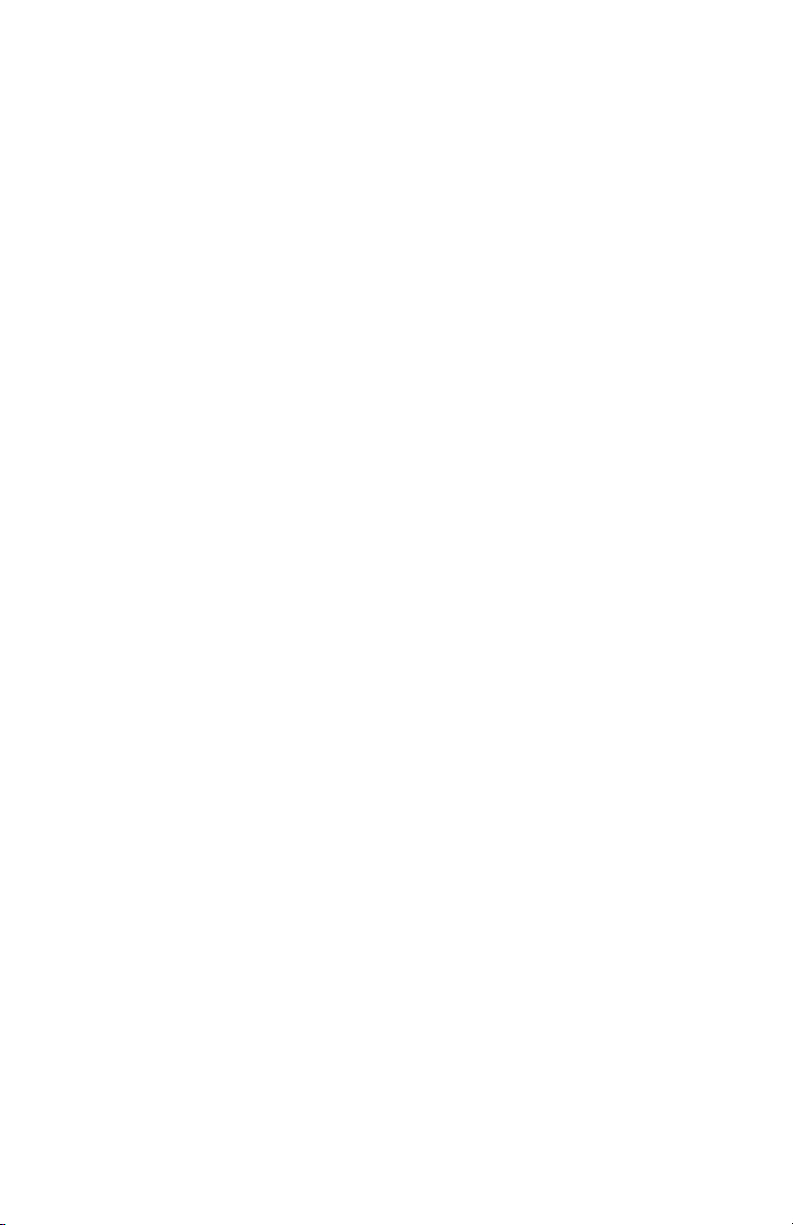
8
NOTA: non connettere l’unità ScreenPlay MX a un computer e a un televisore contemporaneamente. Se l’unità
ScreenPlay MX è accesa e connessa a entrambi i dispositivi, si avvierà per primo il collegamento USB, mentre
sull’interfaccia del televisore verrà visualizzata soltanto la schermata di avvio. Se si effettuano entrambi i
collegamenti mentre l’unità ScreenPlay MX è accesa, la seconda connessione non verrà riconosciuta.
C. Attivare l’unità ScreenPlay MX e riprodurre i file multimediali sul televisore. Vedere le istruzioni dettagliate
riportate di seguito.
Transferencia de archivos multimedia a ScreenPlay MX
1. Conecte el cable USB que se incluye al puerto USB de la parte trasera de ScreenPlay MX (marcado con el
símbolo USB).
NOTA: El conector USB de la parte delantera de ScreenPlay MX es un puerto host USB que le permite conectar
un dispositivo USB, como una cámara, una unidad flash o una unidad de disco duro externa a ScreenPlay MX
cuando está conectado a un televisor. Consulte el Manual del usuario en línea para obtener más información
sobre el uso del puerto host USB.
2. Conecte el otro extremo del cable USB a un puerto USB del ordenador.
3. Conecte el cable de alimentación a ScreenPlay MX y a un sistema de alimentación ininterrumpida (SAI) o a la
toma eléctrica.
4. Pulse el botón de encendido de la parte posterior de ScreenPlay MX para encenderlo.
5. Copie y pegue archivos a ScreenPlay MX como en cualquier otra unidad de su equipo.
a. Utilice Mi PC o el Explorador de Windows para crear carpetas y subcarpetas en ScreenPlay MX que le
facilitarán la localización de sus vídeos, música y fotografías.
b. Copie y pegue archivos multimedia desde su ordenador a las carpetas que haya creado en su ScreenPlay MX.
c. Consulte el Manual del usuario en línea para obtener más sugerencias sobre cómo organizar su biblioteca
multimedia.
6. Utilice el procedimiento de desconexión seguro de su sistema operativo al desmontar ScreenPlay MX.
7. Apague ScreenPlay MX y desconéctelo de su ordenador.
Reproducción de archivos multimedia en su televisor
1. Conecte ScreenPlay MX a su televisor.
• Para obtener el máximo rendimiento de alta definición, utilice el cable HDMI para conectarlo a un televisor
de alta definición (no se incluye el cable).
• También puede conectar el dispositivo ScreenPlay MX mediante el cable AV compuesto (conectores
amarillo, rojo y blanco) para conectar el vídeo y el audio RCA haciendo coincidir los colores de las clavijas
con los del televisor.
• Consulte el Manual del usuario en línea para obtener información sobre otras opciones de conexión (vídeo
componente, audio coaxial).
2. Conecte el cable de alimentación a ScreenPlay MX y a un sistema de alimentación ininterrumpida (SAI) o a la
toma eléctrica.
3. Pulse el botón de encendido de la parte posterior de ScreenPlay MX para encenderlo.
4. Encienda el televisor y cambie la configuración de entrada según convenga para recibir la señal de
ScreenPlay MX.
5. Pulse el botón STANDBY (En espera) del mando a distancia para activar ScreenPlay MX. Durante la activación,
la luz indicadora parpadeará durante varios segundos; a continuación quedará fija.
6. Cuando el menú de ScreenPlay MX aparezca en la pantalla del televisor, utilice las teclas de dirección y el
botón ENTER (Intro) del mando a distancia para buscar el archivo que desee reproducir.
7. Cuando haya seleccionado el archivo que desee, pulse la tecla ENTER (Intro) del mando a distancia para
empezar a reproducir el archivo. Consulte el Manual del usuario en línea para obtener más información sobre
el uso de ScreenPlay MX.
Solución de problemas
La imagen de la pantalla del televisor se mueve o no se visualiza con normalidad
Pulse y suelte la tecla TV SYS en el mando a distancia y espere algunos segundos para que la televisión ajuste el
cambio de configuración. Repita este paso hasta que la pantalla se vea correctamente. Este proceso alterna la
configuración de salida de vídeo de ScreenPlay MX. Cuando el dispositivo está conectado a HDMI, también alterna
la resolución de la pantalla de televisión.

9
NOTA: La tecla TV SYS sólo funciona cuando ScreenPlay MX arranca por primera vez y queda desactivada después
que empiece a desplazarse por la interfaz de televisión de ScreenPlay. Si la tecla TV SYS está desactivada, puede
seleccionar SETUP: VIDEO (Configuración: Vídeo) desde la interfaz de televisión para cambiar la configuración de
salida de vídeo o la resolución de la pantalla de televisión.
ScreenPlay MX no responde al mando a distancia
• Asegúrese de dirigir el mando a distancia directamente a la parte delantera de ScreenPlay MX.
• Asegúrese de que ScreenPlay MX está recibiendo alimentación eléctrica. La luz indicadora de la parte
delantera de la unidad debe estar encendida.
• Active ScreenPlay MX pulsando el botón STANDBY (En espera) del mando a distancia.
• Asegúrese de que las pilas del mando a distancia están en buen estado. Si es necesario, coloque dos pilas
AAA nuevas. Asegúrese de que la orientación de las pilas es correcta.
Para obtener información adicional sobre la solución de problemas, visite el área de asistencia de www.iomega.com.
Manual del usuario completo
En el área de asistencia de www.iomega.com puede encontrar un manual de usuario completo. El manual incluye
información adicional sobre la instalación, las opciones de configuración, la solución de problemas y el uso del
reproductor ScreenPlay MX y el mando a distancia. Puede ver el manual en línea o descargarlo a su ordenador. El
manual está disponible en inglés, francés, alemán, italiano, español, portugués, holandés, ruso y chino simplificado.
Instruções iniciais
O ScreenPlay MX Multimedia Player é fácil de usar. Para começar, você precisa fazer o seguinte:
A. Conecte o ScreenPlay MX ao computador para transferir arquivos e organizar sua biblioteca de multimídia.
B. Desligue o ScreenPlay MX, depois desconecte-o do computador e conecte-o à TV.
OBSERVAÇÃO: Não conecte o ScreenPlay MX a um computador e a uma TV ao mesmo tempo. Se o ScreenPlay
MX for ligado com ambos conectados, o USB ligará primeiro e a interface da TV mostrará apenas a tela de
inicialização. Se você conectar ambos enquanto o ScreenPlay MX estiver ligado, a segunda conexão não será
reconhecida.
C Ative o ScreenPlay MX e reproduza seus arquivos de mídia na TV. Consulte as instruções detalhadas abaixo.
Carregamento de arquivos de mídia no ScreenPlay MX
1. Conecte o cabo USB incluído na porta USB na parte traseira do ScreenPlay MX (indicada pelo símbolo do USB).
OBS: O conector USB na frente do ScreenPlay MX é uma porta de host USB que permite a você conectar um
dispositivo USB, como uma câmera, uma unidade flash ou uma unidade de disco rígido externa, ao ScreenPlay
MX quando conectado a uma TV. Consulte o Manual do usuário online para obter mais informações sobre
como usar a porta de host USB.
2. Conecte a outra extremidade do cabo USB à porta USB no computador.
3. Conecte a fonte de alimentação ao ScreenPlay MX e a uma fonte de alimentação ininterrupta (UPS) ou tomada
elétrica.
4. Pressione o botão liga/desliga na parte traseira do ScreenPlay MX para ligá-lo.
5. Copie e cole arquivos no ScreenPlay MX como faria com qualquer outra unidade no computador.
a. Use o Meu Computador ou o Windows Explorer para criar pastas e subpastas no ScreenPlay MX e facilitar
a localização de vídeos, músicas e fotos.
b. Copie e cole arquivos de mídia de seu computador para as pastas que você criou no ScreenPlay MX.
c. Consulte o Manual do usuário para obter mais sugestões sobre como organizar sua biblioteca de multimídia.
6. Use o procedimento de remoção segura para seu sistema operacional para desmontar o ScreenPlay MX.
7. Desligue o ScreenPlay MX e, em seguida, desconecte-o do computador.
Reprodução de arquivos de mídia na TV
1. Conecte o ScreenPlay MX à TV.
• Para melhor desempenho do HD, use o cabo HDMI para conectar a uma HDTV (cabo não incluído).
• Também é possível conectar o ScreenPlay MX usando o cabo AV composto (conectores amarelo, vermelho

10
e branco) para fazer a conexão de vídeo e áudio RCA correspondendo as cores do cabo com as da entrada
da TV.
• Consulte o Manual do usuário para ver opções de conexão adicionais (vídeo componente, áudio coaxial).
2. Conecte a fonte de alimentação ao ScreenPlay MX e a uma fonte de alimentação ininterrupta (UPS) ou tomada
elétrica.
3. Pressione o botão liga/desliga na parte traseira do ScreenPlay MX para ligá-lo.
4. Ligue a TV e altere a configuração de entrada conforme necessário para receber dados do ScreenPlay MX.
5. Pressione o botão STANDBY no controle remoto para ativar o ScreenPlay MX para reprodução. Durante a
ativação, a luz indicadora piscará intensamente por vários segundos, e depois brilhará de forma constante.
6. Quando o menu do ScreenPlay MX aparecer na tela da TV, use as setas e aperte ENTER no controle remoto para
navegar para o arquivo que você deseja reproduzir.
7. Depois de selecionar o arquivo desejado, pressione a tecla ENTER no controle remoto para iniciar a reprodução
do arquivo. Consulte o Manual do usuário para obter mais informações sobre o uso do ScreenPlay MX.
Solução de problemas
A imagem na tela da TV rola ou não é exibida normalmente
Pressione e solte o botão TV SYS no controle remote e espere alguns segundos para que a televisão se ajuste à
mudança das configurações. Repita até que a tela seja exibida normalmente Isso altera a configuração de vídeo no
ScreenPlay MX. Quando conectado a HDMI, também altera a resolução da tela da TV.
OBSERVAÇÃO: O botão TV SYS funciona apenas quando o ScreenPlay MX é inicializado e é desativado depois que
você começa a navegar pela interface do ScreenPlay TV. Se o botão TV SYS estiver desativado, você pode selecionar
CONFIGURAÇÃO: VÍDEO na interface da TV para mudar as configurações de saída de vídeo ou a resolução da tela da TV.
O ScreenPlay MX não responde ao controle remoto
• Certifique-se de estar apontando o controle remoto diretamente para a parte da frente do ScreenPlay MX.
• Certifique-se de que o ScreenPlay MX esteja recebendo energia. A luz indicadora na frente do player deve estar
acesa.
• Ative o ScreenPlay MX pressionando o botão STANDBY no controle remoto.
• Verifique se as pilhas no controle remoto estão boas. Se necessário, instale duas pilhas AAA novas.
• Verifique se as pilhas estão posicionadas corretamente.
Para obter informações adicionais sobre solução de problemas, visite a área de suporte no site www.iomega.com.
Manual completo do usuário
A versão completa do manual do usuário em formato HTML está disponível na área de Suporte e Downloads no
site www.iomega.com. O manual inclui informações adicionais sobre a instalação, as opções de instalação,
solução de problemas e o uso do ScreenPlay MX e do controle remoto. Você pode visualizar o manual online ou
fazer o download em seu computador. O manual está disponível em inglês, francês, alemão, italiano, espanhol,
português, holandês, russo e chinês simplificado.
Aan de slag
Uw ScreenPlay MX-multimediaspeler is eenvoudig te gebruiken. Dit heeft u nodig om aan de slag te gaan:
A. Sluit de ScreenPlay MX aan op uw computer om bestanden over te zetten en uw multimediabibliotheek te
ordenen.
B. Schakel de ScreenPlay MX uit en sluit het apparaat af van uw computer en vervolgens aan op uw tv.
LET OP: Sluit de ScreenPlay MX niet tegelijkertijd aan op een computer en een tv. Als de ScreenPlay MX is
ingeschakeld terwijl deze op beide apparaten is aangesloten, wordt de USB eerst opgestart en geeft de
tv-interface uitsluitend het opstartscherm weer. Als u verbinding maakt met beide apparaten terwijl de
ScreenPlay MX opstart, wordt de tweede verbinding niet herkend.
C. Schakel de ScreenPlay MX in en speel uw mediabestanden op de tv af. Zie de gedetailleerde instructies hieronder.
Mediabestanden overzetten naar de ScreenPlay MX
1. Sluit de bijgeleverde USB-kabel aan op de USB-poort aan de achterkant van de ScreenPlay MX (aangegeven
met het USB-symbool).

11
LET OP: de USB-connector aan de voorkant van de ScreenPlay MX is een USB-hostpoort waarmee u een USB-
apparaat (zoals een camera, flash-apparaat of externe harde schijf) kunt aansluiten op de ScreenPlay MX
wanneer deze is aangesloten op een tv. Raadpleeg de Gebruikershandleiding voor meer informatie over het
gebruik van de USB-hostpoort.
2. Sluit het andere uiteinde van de USB-kabel aan op een USB-poort van de computer.
3. Sluit het netsnoer aan op de ScreenPlay MX en op een noodstroomvoeding of stopcontact.
4. Druk op de aan/uit-knop aan de achterkant van de ScreenPlay MX om het apparaat aan te zetten.
5. Kopieer bestanden naar de ScreenPlay MX zoals u dit naar een vaste schijf van de computer doet.
a. Gebruik Mijn computer of Windows Explorer om mappen en submappen op de ScreenPlay MX te maken
waarmee u uw video’s, muziekbestanden en foto’s gemakkelijk kunt vinden.
b. Kopieer mediabestanden van uw computer naar de mappen die u op uw ScreenPlay MX hebt gemaakt.
c. Raadpleeg de gebruikershandleiding voor suggesties over het organiseren van uw multimediabibliotheek.
6. Gebruik de procedure voor het veilig verwijderen van het besturingssysteem om de ScreenPlay MX los te
koppelen.
7. Schakel de ScreenPlay MX uit en koppel het apparaat los van uw computer.
Mediabestanden afspelen op uw tv
1. Verbind de ScreenPlay MX met uw tv.
• Voor de beste HD-resultaten gebruikt u een HDMI-kabel om het apparaat op een HDTV aan te sluiten
(kabel niet inbegrepen).
• U kunt de ScreenPlay MX ook voor video en RCA-geluid aansluiten via de composiet AV-kabel (gele, rode
en witte connectors) op de overeenkomende kleuren stekkers op de tv.
• Raadpleeg de online gebruikershandleiding voor andere aansluitingsopties (componentvideo, coaxiale
audio).
2. Sluit het netsnoer aan op de ScreenPlay MX en op een noodstroomvoeding of stopcontact.
3. Druk op de aan-/uitknop aan de achterkant van de ScreenPlay MX om het apparaat aan te zetten.
4. Schakel uw tv in en verander de invoerinstellingen om invoer van de ScreenPlay MX te ontvangen.
5. Druk op de knop STANDBY op de afstandsbediening om de ScreenPlay MX in te schakelen voor afspelen.
Tijdens het activeren zal het indicatielampje enkele seconden lang helder knipperen en vervolgens blijven
branden.
6. Wanneer het menu van ScreenPlay MX op het scherm verschijnt, gebruikt u de pijltoetsen en ENTER op de
afstandsbediening om naar het bestand te navigeren dat u wilt afspelen.
7. Wanneer u het gewenste bestand hebt geselecteerd, drukt u op ENTER op de afstandsbediening om het af te
spelen. Raadpleeg de online gebruikershandleiding voor meer informatie over het gebruik van de ScreenPlay MX.
Problemen oplossen
Het tv-scherm flikkert of wordt niet normaal weergegeven
Houd de knop TV SYS op de afstandsbediening ingedrukt en wacht enkele seconden totdat de televiesie de
instelling heeft gewijzigd. Herhaal deze stap totdat het beeld normaal wordt weergegeven. Hiermee schakelt u
tussen de instellingen voor de video-uitvoer op de ScreenPlay MX. Als u een HDMI-aansluiting hebt, schakelt u
hiermee ook tussen schermresoluties van uw tv.
OPMERKING: De TV SYS-knop werkt alleen waneer de ScreenPlay MX eerst is opgestart en wordt uitgeschakeld
nadat u door de ScreenPlay tv-interface bladert. Als TV SYS-knop is uitgeschakeld, selecteert u in de tv-interface
SETUP: VIDEO om de instelling voor video-uitvoer of de schermresolutie van de tv te wijzigen.
ScreenPlay MX reageert niet op de afstandsbediening
• Zorg ervoor dat u de afstandsbediening direct op de ontvanger op het voorpaneel van de ScreenPlay MX richt.
• Controleer of de ScreenPlay MX van stroom is voorzien. Het indicatielampje aan de voorkant van de speler
moet branden.
• Activeer de ScreenPlay MX door op de knop STANDBY op de afstandsbediening te drukken.
• Zorg ervoor dat de batterijen in de afstandsbediening in orde zijn. Plaats zo nodig twee nieuwe AAA-batterijen.
• Zorg ervoor dat de batterijen juist geplaatst zijn.
Ga voor verdere informatie over probleemoplossing naar het gedeelte voor ondersteuning op www.iomega.com.

12
Volledige gebruikershandleiding
Een volledige gebruikershandleiding in HTML-indeling is verkrijgbaar in het gedeelte voor ondersteuning op www.
iomega.com. De gids bevat aanvullende informatie over installatie, instellingen, gebruik en het oplossen van
problemen met ScreenPlay MX en de afstandsbediening. U kunt de gids online bekijken of naar uw computer
downloaden. De gids is beschikbaar in het Engels, Frans, Duits, Italiaans, Spaans, Portugees, Nederlands, Russisch
en vereenvoudigd Chinees.
Komma igång
Din ScreenPlay MX multimediespelare är enkel att använda. Nedan följer det du behöver för att komma igång:
A. Anslut ScreenPlay Plus MX till din dator för att överföra filer och organisera ditt multimediebibliotek.
B. Slå av strömmen till ScreenPlay MX och koppla sedan ur den från datorn och anslut till din TV.
OBS! Anslut inte ScreenPlay MX till en dator och TV samtidigt. Om ScreenPlay MX slås på med båda enheterna
anslutna startar USB-enheten först och TV-gränssnittet visas bara på startskärmen. Om du anslöt båda när
ScreenPlay MX startade identifieras inte den andra anslutningen.
C. Aktivera ScreenPlay MX och spela upp mediefilerna på TV:n. Se detaljerade instruktioner nedan.
Överföra mediefiler till ScreenPlay MX
1. Anslut den medföljande USB-kabeln till USB-porten på baksidan av ScreenPlay MX (markerat med USB-
symbolen).
OBS! USB-uttaget på framsidan av ScreenPlay MX är en USB-värdport som gör det möjligt för dig att ansluta en
USB-enhet, exempelvis en kamera, ett flash-minne, eller en extern hårddisk, till ScreenPlay MX vid anslutning
till en TV. Se bruksanvisningen online för mer information om hur du använder USB-värdporten.
2. Anslut den andra änden av USB-kabeln till en USB-port i din dator.
3. Koppla in strömförsörjningskabeln till ScreenPlay MX och till en avbrottsfri spänningskälla (UPS) eller ett
vägguttag.
4. Slå på ScreenPlay MX genom att trycka på strömknappen på baksidan.
5. Kopiera och klistra in filerna på ScreenPlay MX, precis som du gör när du kopierar till en annan enhet på
datorn.
a. Använd Den här datorn eller Windows Utforskaren för att skapa mappar och undermappar på ScreenPlay
MX som gör det lätt att lokalisera videor, musik och bilder.
b. Kopiera och klistra in mediefiler från datorn till mapparna du har skapat på ScreenPlay MX.
c. I bruksanvisningen online finns förslag på hur du kan organisera ditt multimediebibliotek.
6. Använd säker borttagning för operativsystemet för att ta bort ScreenPlay MX.
7. Slå av strömmen på ScreenPlay MX och koppla sedan från den från datorn.
Spela upp mediafiler på TV:n
1. Anslut ScreenPlay MX till TV:n.
• Använd HDMI-kabel när du ansluter till en HDTV (kabel medföljer ej) för att få bästa HD-prestanda.
• Du kan även använda komposit AV-kabeln (gul, röd och vit) för att ansluta ScreenPlay MX till en standard-
TV. Anslut video och RCA audio genom att matcha färgerna på TV:ns uttag.
• I bruksanvisningen online finns information om ytterligare anslutningsalternativ (komponent, video,
koaxialt ljud).
2. Koppla in strömförsörjningskabeln till ScreenPlay MX och till en avbrottsfri spänningskälla (UPS) eller ett
vägguttag.
3. Slå på ScreenPlay MX genom att trycka på strömknappen på baksidan.
4. Slå på TV:n och ändra ingångsinställningarna så att den kan ta emot signalen från ScreenPlay MX.
5. Tryck på knappen STANDBY på fjärrkontrollen för att aktivera ScreenPlay MX för uppspelning. Under aktivering
blinkar lampan under några sekunder och börjar sedan lysa med fast sken.
6. När menyn för ScreenPlay MX visas på TV-skärmen använder du pilknapparna och ENTER på fjärrkontrollen för
att navigera till filen du vill spela upp.

13
7. När du har valt filen du vill ha trycker du på knappen ENTER på fjärrkontrollen för att starta uppspelning av
filen. I bruksanvisningen online finns mer information om hur du använder ScreenPlay MX.
Felsökning
TV-skärmen rullar eller visningen är inte normal
Tryck ned och släpp upp knappen TV SYS på fjärrkontrollen och vänta i några sekunder på att TV:n ska justera
inställningsändringen. Upprepa åtgärden tills skärmen visas normalt. Med den här processen växlar du inställning
för videoutgång på ScreenPlay MX. Vid anslutning till HDMI växlar den även till TV-skärmsupplösning.
OBS! TV SYS-knapparna fungerar bara när ScreenPlay MX först startar och avaktiveras efter att du har börjat
bläddra i gränssnittet för ScreenPlay TV. Om TV SYS-knappen är avaktiverad kan du välja SETUP: VIDEO från
TV-gränssnittet för att ändra videoutgångsinställningen eller TV-skärmsupplösningen.
ScreenPlay MX svarar inte på fjärrkontrollen
• Se till att du riktar fjärrkontrollen mot framsidan av ScreenPlay MX-spelaren.
• Kontrollera att ScreenPlay MX får ström. Lampan på spelarens framsida ska vara tänd.
• Aktivera ScreenPlay MX genom att trycka på knappen STANDBY på fjärrkontrollen.
• Se till att batterierna i fjärrkontrollen är i gott skick. Vid behov installerar du två nya AAA-batterier. Se till att
batterierna är riktade åt rätt håll.
Om du behöver mer hjälp ska du besöka supportområdet på adressen www.iomega.com.
Komplett bruksanvisning
En komplett bruksanvisning i HTML-format finns att hämta i supportområdet på adressen www.iomega.com.
Bruksanvisningen innehåller extra information om installation, inställningsalternativ, felsökning och användning
av ScreenPlay MX-spelaren och fjärrkontrollen. Du kan visa bruksanvisningen online eller hämta den till din dator.
Bruksanvisningen finns på engelska, franska, tyska, italienska, spanska, portugisiska, holländska, ryska och
förenklad kinesiska.
Kom godt i gang
Din ScreenPlay MX-multimedieafspiller er nem at anvende. Gør følgende for at komme i gang:
A. Tilslut ScreenPlay MX til din computer for at overføre filer og organisere dit multimediebibliotek.
B. Sluk for ScreenPlay MX, kobl den fra din computer og tilslut den til dit tv.
BEMÆRK! Tilslut ikke ScreenPlay MX til en computer og et tv samtidigt. Hvis ScreenPlay MX tændes, når begge
er tilsluttet, vil USB’en genstarte først, og tv’et viser kun genstartsskærmbilledet. Hvis du tilslutter begge,
mens ScreenPlay MX er tændt, genkendes den anden forbindelse ikke.
C. Aktivér ScreenPlay MX, og afspil dine mediefiler på tv’et. Se detaljerede instruktioner herunder.
Overførsel af mediefiler til ScreenPlay MX
1. Tilslut det medfølgende USB-kabel til USB-porten bag på ScreenPlay MX (forsynet med USB-symbolet).
BEMÆRK: USB-stikket foran på ScreenPlay MX er en USB-host-port, med hvilken du kan slutte en USB-enhed,
som f.eks. et kamera, et flashdrev eller en ekstern harddisk til din ScreenPlay MX, når den er tilsluttet til et tv.
Se onlinebrugervejledningen for flere informationer om at bruge USB-host-porten.
2. Sæt den anden ende af USB-kablet i en USB-port på computeren.
3. Slut strømforsyningen til ScreenPlay MX og til en UPS (uninterruptible power supply) eller en stikkontakt.
4. Tryk på afbryderknappen på din ScreenPlay MX for at tænde den.
5. Kopiér og indsæt filer på din ScreenPlay MX på samme måde, som du gør med andre drev på din computer.
a. Brug Denne computer eller Windows Stifinder til at oprette mapper og undermapper på din ScreenPlay
MX, der gør det nemt at finde dine videoer, din musik og dine fotos.
b. Kopier og indsæt mediefiler fra din computer til de mapper, du har oprettet på din ScreenPlay MX.
c. Se onlinebrugervejledningen for forslag til organisering af dit multimediebibliotek.
6. Brug procedurerne til sikker fjernelse i dit operativsystem til at fjerne din ScreenPlay MX.
7. Sluk for din ScreenPlay MX, og kobl den herefter fra din computer.

14
Afspilning af mediefiler på dit tv
1. Slut din ScreenPlay MX til dit tv.
• For bedste HD-ydelse skal du anvende HDMI-kablet ved tilslutning til et HDTV (kabel medfølger ikke).
• Du kan også tilslutte ScreenPlay MX med et komposit AV-kabel (gule, røde og hvide stik) for at tilslutte
video og RCA-lyd ved at sørge for, at stikkenes farver passer med tv’et.
• Se onlinebrugervejledningen for flere tilslutningsmuligheder (komponentvideo, koaksial lyd).
2. Slut strømforsyningen til ScreenPlay MX og til en UPS (uninterruptible power supply) eller en stikkontakt.
3. Tryk på afbryderknappen på din ScreenPlay MX for at tænde den.
4. Tænd for dit tv, og skift til den ønskede indgangsindstilling for at modtage input fra din ScreenPlay MX.
5. Tryk på knappen STANDBY på fjernbetjeningen for at aktivere din ScreenPlay MX til afspilning. Under aktivering
blinker indikatorlampen i flere sekunder og lyser herefter fast.
6. Når ScreenPlay MX-menuen vises på tv-skærmen, skal du bruge piletasterne og ENTER på fjernbetjeningen til
at navigere til den fil, du vil afspille.
7. Når du har valgt den ønskede fil, skal du trykke på tasten ENTER på fjernbetjeningen for at starte afspilningen
af filen. Se i onlinebrugervejledningen for flere oplysninger om brug af ScreenPlay MX.
Fejlfinding
Tv-skærmen ruller eller viser ikke billedet normalt
Tryk og slip tasten TV SYS på fjernbetjeningen, og vent nogle få sekunder, mens de ændrede indstillinger justeres
på tv’et. Gentag indtil skærmen vises normalt. Denne proces skifter videoudgangsindstillingen på ScreenPlay MX.
Ved tilslutning til HDMI skifter den også opløsningen på tv-skærmen.
BEMÆRK! Tasten TV SYS fungerer kun, når ScreenPlay MX starter op og deaktiveres, når du begynder at søge i
ScreenPlay tv’ets grænseflade. Hvis tasten TV SYS er deaktiveret, kan du vælge SETUP (OPSÆTNING): VIDEO fra
tv’ets grænseflade skifter til videoudgangsindstillingen eller tv-skærmens opløsning.
ScreenPlay MX reagerer ikke på fjernbetjeningen
• Sørg for, at du retter fjernbetjeningen direkte mod forsiden på din ScreenPlay MX-afspiller.
• Sørg for, at din ScreenPlay MX får strøm. Indikatorlampen på afspillerens forside bør være tændt.
• Aktiver din ScreenPlay MX ved at trykke på knappen STANDBY på fjernbetjeningen.
• Sørg for, at batterierne i fjernbetjeningen er i god stand. Installer om nødvendigt to nye AAA-batterier. Sørg for,
at batterierne vender rigtigt.
For yderligere hjælp til fejlfinding kan du besøge supportområdet på www.iomega.com.
Komplet brugervejledning
Der findes en komplet brugervejledning i HTML-format i supportområdet på www.iomega.com. Brugervejledningen
indeholder yderligere informationer om installation, indstillingsmuligheder, fejlfinding samt brug af ScreenPlay MX
og fjernbetjeningen. Du kan vise vejledningen online eller downloade den til din computer. Vejledningen findes på
engelsk, fransk, tysk, italiensk, spansk, portugisisk, hollandsk, russisk og forenklet kinesisk.
Komme i gang
Din ScreenPlay MX-multimediespiller er enkel å bruke. Slik kommer du i gang:
A. Koble ScreenPlay MX til datamaskinen for å overføre filer og organisere multimediebiblioteket.
B. Slå av strømmen til ScreenPlay MX, koble den fra datamaskinen og koble den til TV-apparatet.
MERK: Ikke koble ScreenPlay MX til både en datamaskin og et TV-apparat samtidig. Hvis ScreenPlay MX slås på
med begge deler tilkoblet, vil USB starte først og TV-grensesnittet vil bare vise oppstartbildet. Hvis du kobler til
begge deler mens ScreenPlay MX er slått på, vil ikke den andre tilkoblingen bli registrert.
C. Aktiver ScreenPlay MX og spill av mediefilene dine på TV-apparatet. Se den detaljerte veiledningen nedenfor.
Laste mediefiler til ScreenPlay MX
1. Koble den medfølgende USB-kabelen til USB-porten på baksiden av ScreenPlay MX (merket med USB-
symbolet).
MERK: USB-kontakten foran på ScreenPlay MX er en USB-vertsport som lar deg koble til en USB-enhet, for
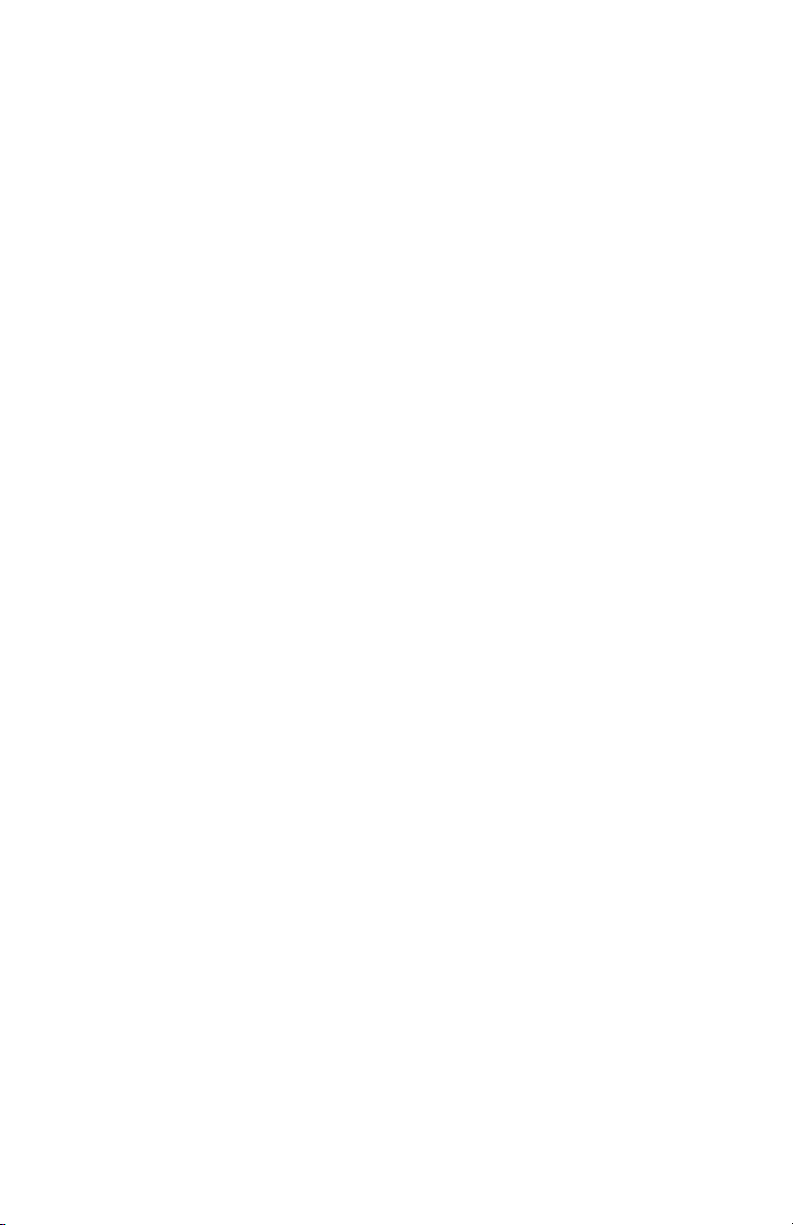
15
eksempel et kamera, en flash-stasjon eller en ekstern harddisk, til ScreenPlay MX når den er koblet til et
TV-apparat. Se den elektroniske brukerhåndboken for mer informasjon om hvordan du bruker USB-vertsporten.
2. Koble den andre enden av USB-kabelen til USB-porten på datamaskinen.
3. Koble strømforsyningen til ScreenPlay MX og til en uavbrutt strømforsyning (UPS) eller stikkontakt.
4. Trykk på på/av-knappen på baksiden av ScreenPlay Pus for å slå den på.
5. Kopier og lim inn filer på ScreenPlay MX akkurat på samme måte som på en hvilken som helst annen stasjon
på datamaskinen.
a. Bruk Min datamaskin eller Windows Utforsker til å opprette mapper og undermapper på ScreenPlay MX
slik at det blir enklere å finne videoer, musikk og bilder.
b. Kopier og lim inn mediefiler fra datamaskinen til mappene du opprettet på ScreenPlay MX.
c. Se den elektroniske brukerhåndboken for å få forslag til hvordan du kan organisere multimediebiblioteket.
6. Følg operativsystemets prosedyre for sikker fjerning når du skal koble fra ScreenPlay MX.
7. Slå av strømmen til ScreenPlay MX, og koble den deretter fra datamaskinen.
Spille av mediefiler på et TV-apparat
1. Koble ScreenPlay MX til TV-apparatet.
• Du oppnår best ytelse ved å bruke en HDMI-kabel og koble til en HD-TV (kabel er ikke inkludert).
• Du kan også koble til ScreenPlay MX ved å bruke kompositt-AV-kabelen (med gule, rød og hvite plugger)
og koble til video og RCA-lyd via kontaktene med samme farge på TV-apparatet.
• Se den elektroniske brukerhåndboken angående andre tilkoblingsalternativer (komponentvideo, koaksial
lyd).
2. Koble strømforsyningen til ScreenPlay MX og til en uavbrutt strømforsyning (UPS) eller stikkontakt.
3. Trykk på på/av-knappen på baksiden av ScreenPlay Pus for å slå den på.
4. Slå på TV-apparatet og endre inngangsinnstillingen etter behov for å motta signaler fra ScreenPlay MX.
5. Trykk på STANDBY-knappen på fjernkontrollen for å aktivere ScreenPlay MX for avspilling. Under aktiveringen
vil indikatorlampen blinke kort i flere sekunder før den lyser fast.
6. Når ScreenPlay MX-menyen vises på TV-skjermen, bruker du piltastene og ENTER på fjernkontrollen til å
navigere til filen du vil spille av.
7. Når du har valgt filen du ønsker, trykker du på ENTER-tasten på fjernkontrollen for å starte avspillingen. Se den
elektroniske brukerhåndboken for å få mer informasjon om bruk av ScreenPlay MX.
Problemløsing
TV-skjermen ruller og viser ikke noe normalt bilde
Trykk på og slipp TV SYS-knappen på fjernkontrollen, og vent noen få sekunder til TV-en har tilpasset
seg den endrede innstillingen. Gjenta til skjermbildet vises som normalt. Denne prosessen mellom
videoutgangsinnstillingene på ScreenPlay MX. Når den er koblet til HDMI, veksler den også mellom
TV-skjermoppløsninger.
MERK: TV SYS-knappen virker bare når ScreenPlay MX starter opp første gang, og den deaktiveres etter at du har
begynt å bla i TV-grensesnittet i ScreenPlay. Hvis TV SYS-knappen er deaktivert, kan du velge SETUP: VIDEO fra
TV-grensesnittet for å endre innstillingen for videoutgang eller TV-skjermoppløsning.
ScreenPlay MX reagerer ikke på fjernkontrollen
• Pass på at du retter fjernkontrollen direkte mot fronten på ScreenPlay MX-spilleren.
• Kontroller at ScreenPlay MX får strøm. Indikatorlampen foran på spilleren skal være tent.
• Aktiver ScreenPlay MX ved å trykke på STANDBY-knappen på fjernkontrollen.
• Kontroller at batteriene i fjernkontrollen virker. Installer om nødvendig to nye AAA-batterier. Pass på at
batteriene vender riktig vei.
Hvis du trenger mer hjelp til problemløsing, kan du besøke kundestøtteområdet på www.iomega.com.
Komplett brukerhåndbok
Du finner en komplett brukerhåndbok i HTML-format på kundestøtteområdet på www.iomega.com. Håndboken
inneholder ytterligere informasjon om installering, installeringsalternativer, problemløsing og bruk av ScreenPlay
MX-spilleren og fjernkontrollen. Du kan lese håndboken på nettet eller laste den ned til datamaskinen din. Håndboken
er tilgjengelig på engelsk, fransk, tysk, italiensk, spansk, portugisisk, nederlandsk, russisk og forenklet kinesisk.
